
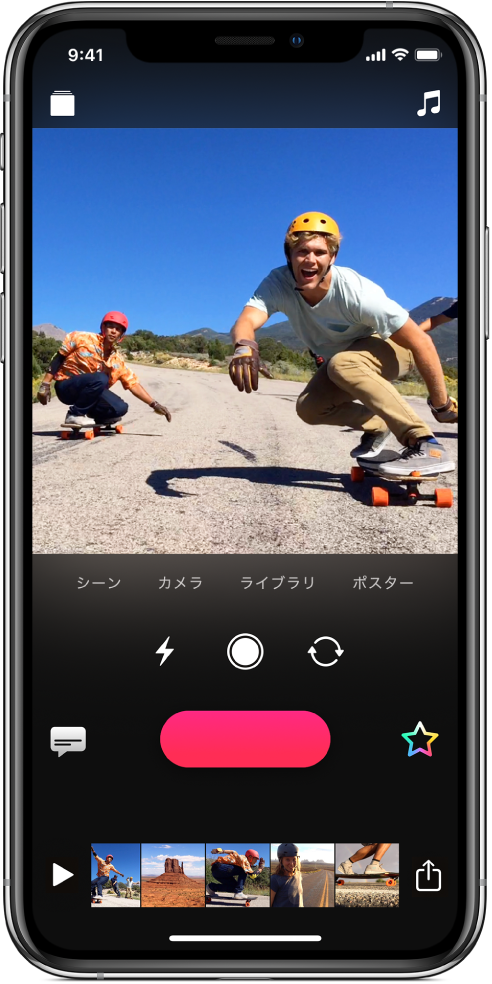
一瞬を撮る
撮影は簡単。赤い「録画」ボタンをタッチして押したままにするだけです。ビデオや静止画像を撮った後で、ズームインして拡大することもできます。さらに、ライブラリからクリップや写真をすばやく取り込むこともできます。
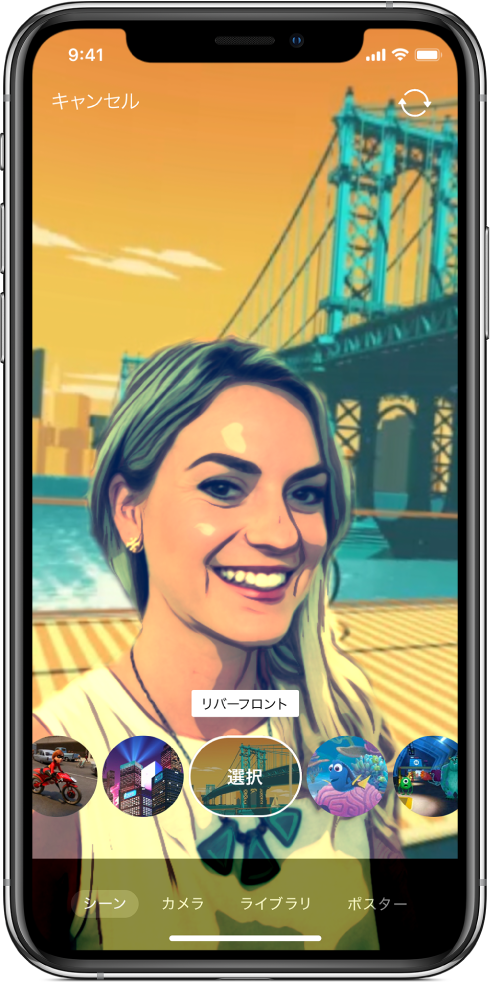
世界を変える
セルフィーシーンはClipsをさらに楽しいものにします。美しくアニメートされた風景や映画のセット、抽象的なアートに入り込みましょう。すべてのシーンが完全な360度体験を提供します。デバイスをどのように動かしてもあなたを全方位から見たシーンが録画されます。
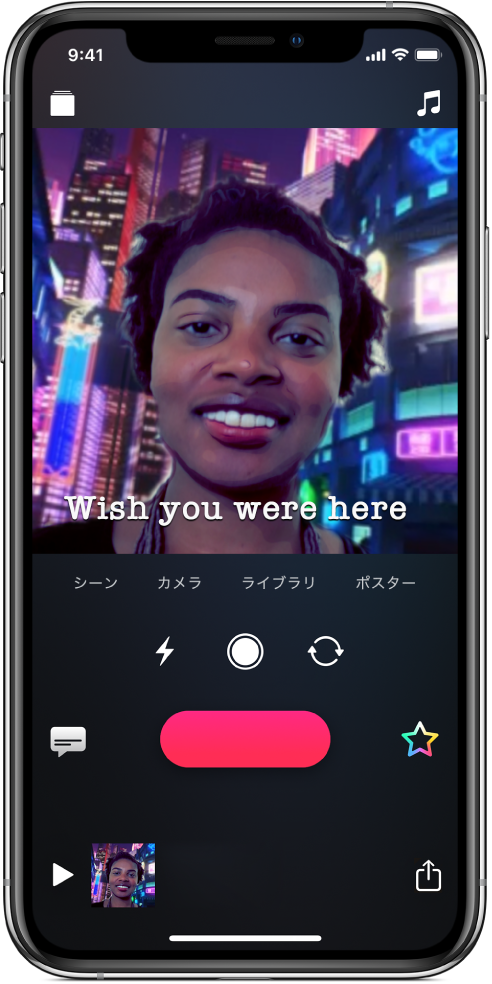
言葉で伝える
ライブタイトルを使えば、言葉を字幕アニメーションとして表示できます。話した言葉がそのまま文字としてビデオに流れます。ライブタイトルと一緒に声を録音して入れることも、声を消音することもできます。

アニメーションを作成する
アニ文字で気持ちを伝えることができます。アニ文字は、あなたの声と表情を利用したアニメーションキャラクターです。お気に入りの動物またはキャラクターを選択するか、「メッセージ」で作成した自分用のミー文字を使用します。
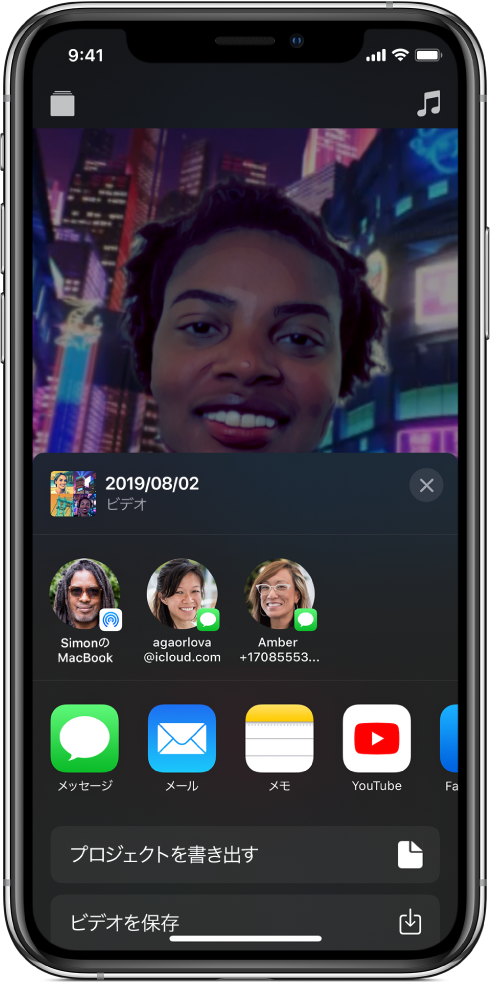
「Clipsユーザガイド」をブラウズするには、ページ上部で目次をクリックしてください。